如何在excel表格用图形表示销售金额和权重数?
1、准备要编辑的内容。

2、选择要转为图形的内容。
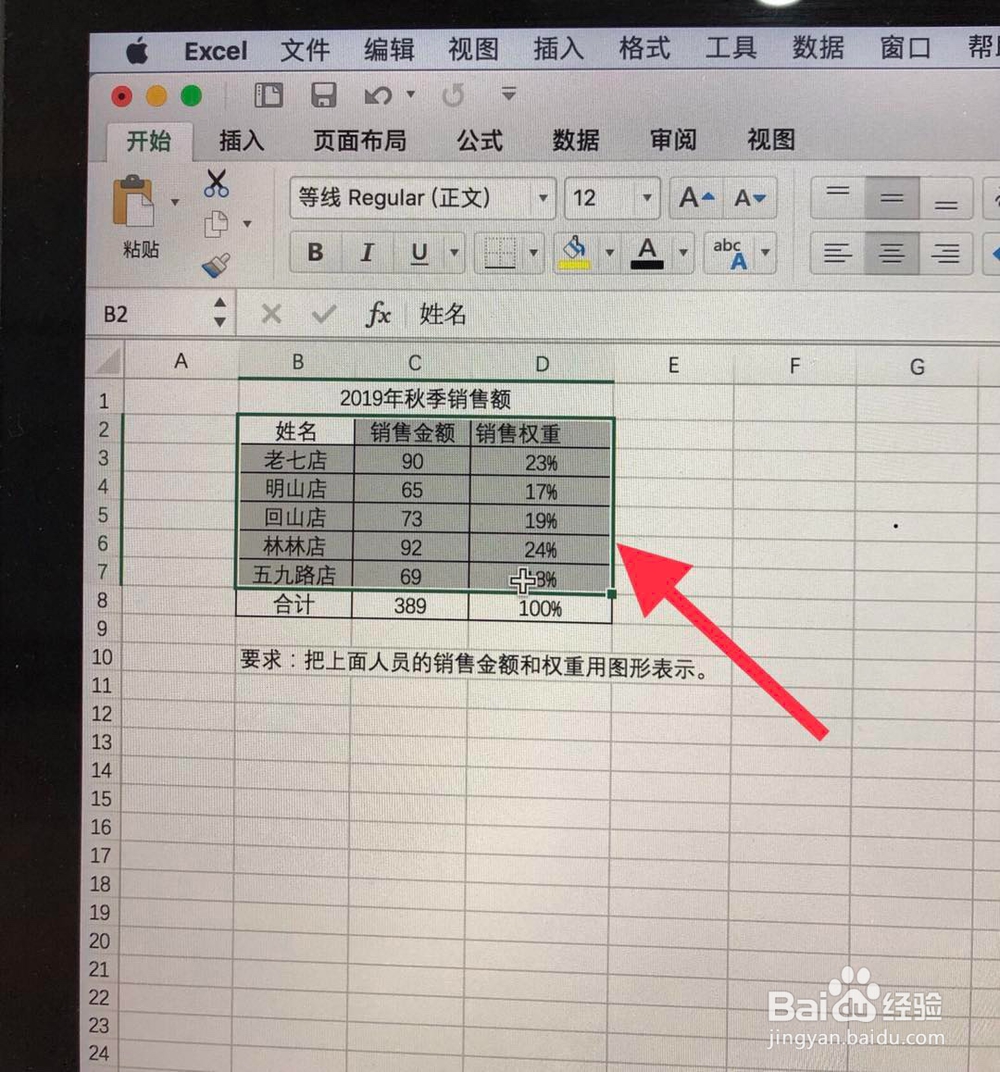
3、选择“插入”,再选择“建议的图表”第一个图。

4、初步生成图形。
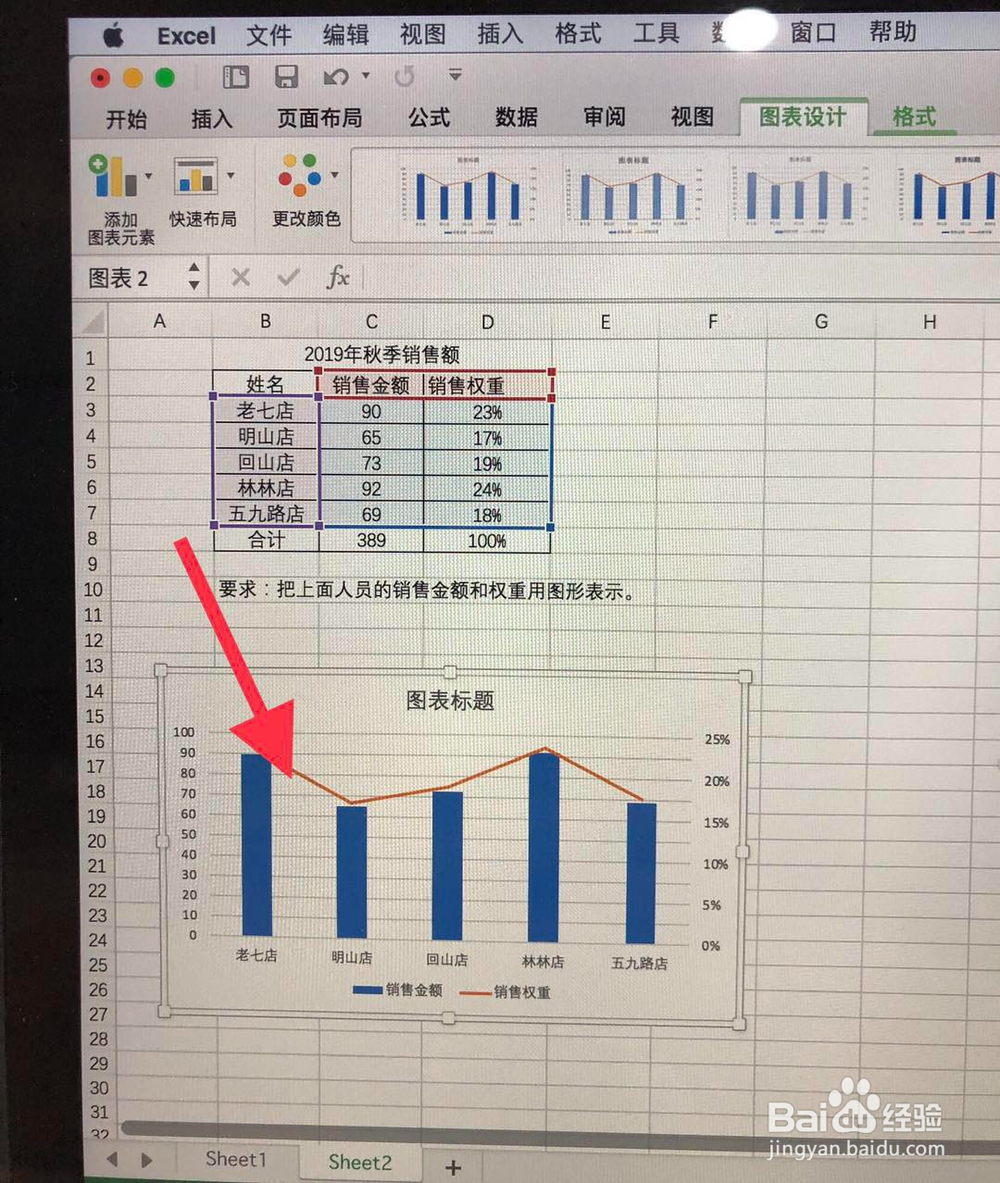
5、选择柱形图,右键鼠标产生对话框,选择“添加数据标签”。

6、生成金额数据标签。
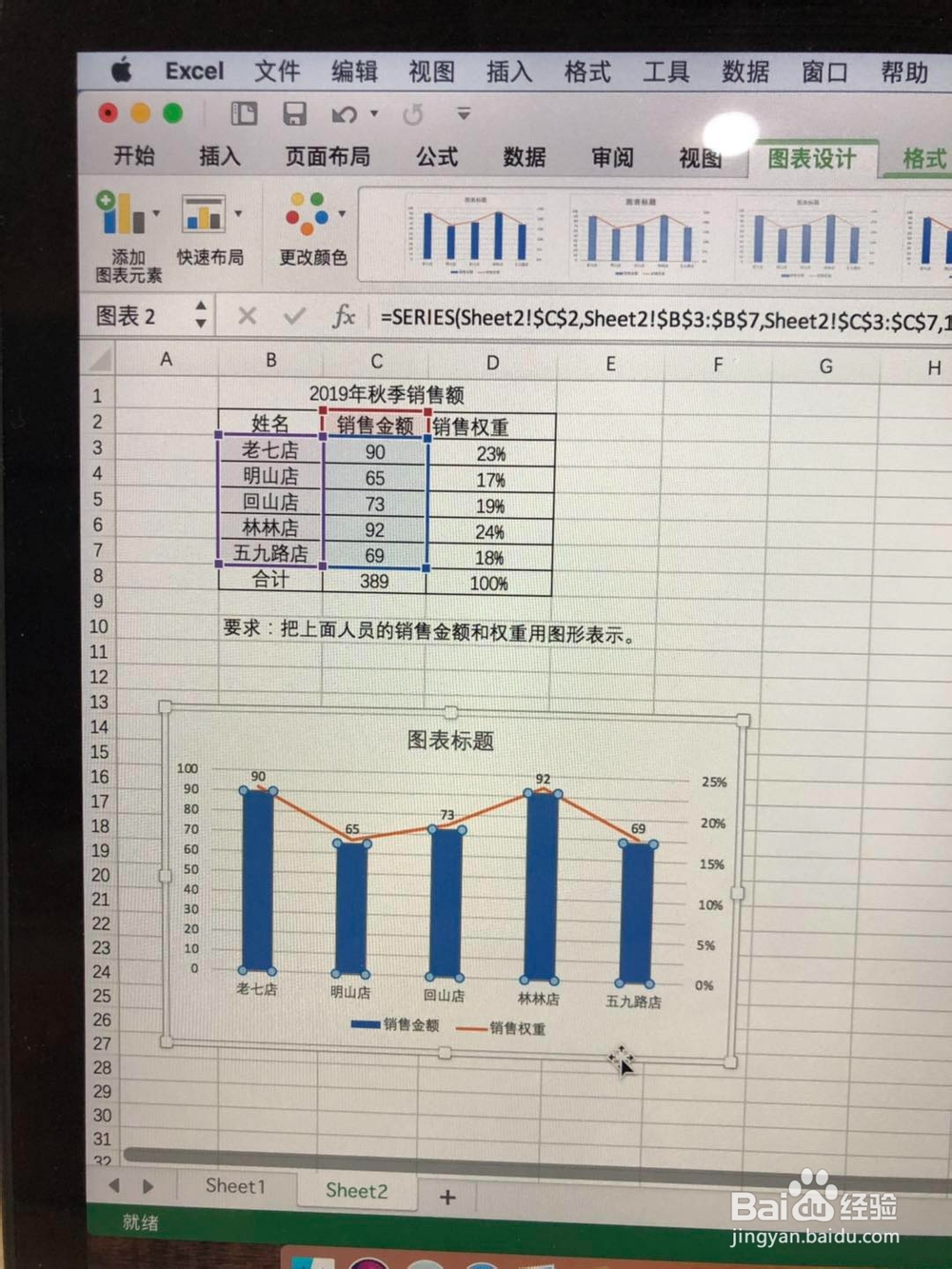
7、选择曲线图,右键鼠标产生对话框,选择“添加数据标签”。

8、完成数据添加,最终生成结果图。
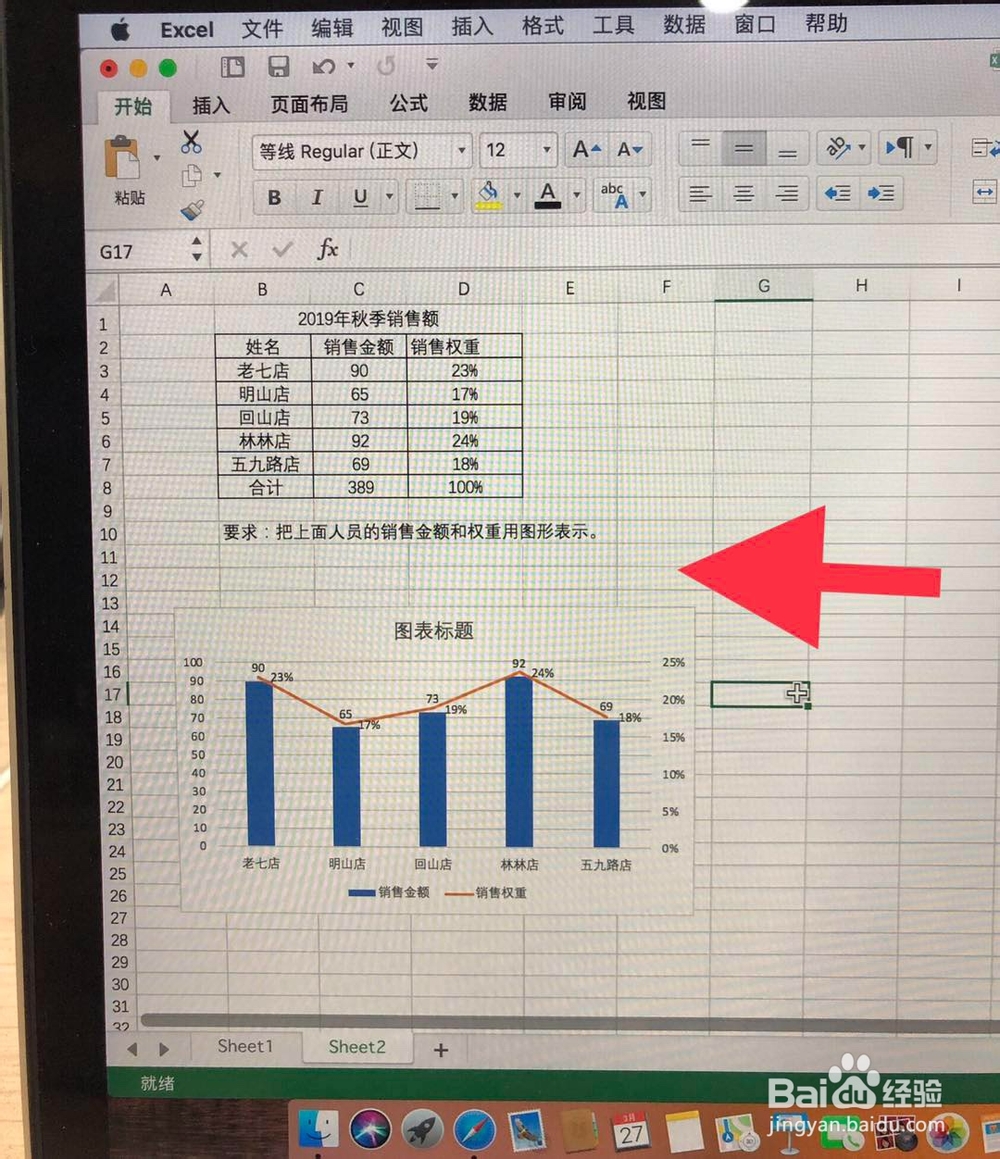
9、总结:
1、准备要编辑的内容。
2、选择要转为图形的内容。
3、选择“插入”,再选择“建议的图表”第一个图。
4、初步生成图形。
5、选择柱形图,右键鼠标产生对话框,选择“添加数据标签”。
6、生成金额数据标签。
7、选择曲线图,右键鼠标产生对话框,选择“添加数据标签”。
8、完成数据添加,最终生成结果图。
声明:本网站引用、摘录或转载内容仅供网站访问者交流或参考,不代表本站立场,如存在版权或非法内容,请联系站长删除,联系邮箱:site.kefu@qq.com。
阅读量:51
阅读量:101
阅读量:100
阅读量:34
阅读量:85